Ako povoliť obmedzený režim YouTube na vašom smartfóne / počítači
Tipy A Triky Pre Android / / August 05, 2021
Internet slúži všetkým používateľom obsahu. Závisí od používateľa, aby porozumel rozlišovaniu medzi dobrým a zlým obsahom. Vďaka zrozumiteľnosti spoločností poskytujúcich sociálne médiá dostávame špeciálne funkcie na oddelenie typu obsahu, ktorý by sme chceli vidieť na rôznych sociálnych médiách. Dnes si povieme Obmedzený režim YouTube. Budeme diskutovať o tom, čo je táto funkcia a ako ju môže používateľ povoliť na ľubovoľnom smartfóne alebo počítači.
Táto funkcia je veľmi užitočná, ak máte doma deti, ktoré využívajú Youtube. Je zrejmé, že nikto by nechcel, aby jeho dieťa videlo akýkoľvek vulgárny a vulgárny obsah. Na tejto populárnej platforme na zdieľanie videa je obsah pre dospelých všeobecne tiež široko dostupný. Takže obmedzený režim pomáha zbaviť sa tohto typu obsahu.
Obsah
- 1 Čo je obmedzený režim Youtube
-
2 Ako povoliť obmedzený režim YouTube
- 2.1 Obmedzený režim YouTube pre smartphony
- 2.2 Obmedzený režim YouTube na PC
- 2.3 Ako zamknúť režim obmedzenia YouTube na webový prehľadávač
Čo je obmedzený režim Youtube
Vieme, ako funguje algoritmus návrhov YouTube. Je to dosť náhodné. Takže nikto skutočne nevie, kedy môže niekto dostať odporúčanie týkajúce sa obsahu, ktorý môže mať jazykovú alebo vizuálnu vulgarizáciu. Ak chcete byť na bezpečnejšej strane, je lepšie rozumne využiť funkciu obmedzeného režimu.
Keď toto obmedzenie aktivujeme, YouTube vám zvyčajne nikdy nenavrhne ani neuvedie žiadne video, ktoré by demonštrovalo obsah založený na drogách, sexuálnom obsahu alebo násilí. Zablokuje tiež videá v neparlamentnom jazyku, aby sa k vám nedostali. Opäť platí, že obsahu založenému na gore, smrti, napätých témach, ako je vojna, atď. Bude YouTube zakázať vstup do vášho zoznamu skladieb.
Deti sú vždy zvedavé a pokúšajú sa prechádzať videami, ktoré môžu byť násilné alebo sexuálne zamerané. Ak teda nejaké dieťa pristupuje k službe YouTube, je povinnosťou príslušného rodiča mať prehľad o tom, čo dieťa sleduje na YouTube
Ako povoliť obmedzený režim YouTube
Otázkou teraz je, ako povoliť túto funkciu na našich zariadeniach. Nižšie uvádzame jednoduchých sprievodcov pre platformy PC a smartphone, ktoré používate na povolenie obmedzenia pre váš kanál YouTube. Tiež vám povieme, ako môžete túto funkciu uzamknúť v prehľadávači vášho počítača. To sa vám bude hodiť, v prípade, že máte dieťa, ktoré je technicky zdatné a snaží sa zakázať obmedzený režim. Aby ste sa takejto situácii vyhli, je dôležité túto funkciu uzamknúť v prehliadači počítača. Máme sprievodcov, ktorí to umožňujú a uzamknú tiež pre lepšiu implementáciu.
Obmedzený režim YouTube pre smartphony
- Prihláste sa do svojho účtu YouTube
- Ísť do YouTube.com (verzia pre mobilnú aplikáciu)
- Môžete vidieť svoje profilový obrázok. Klepnite na ňu.
- Ísť do nastavenie > Všeobecné
- V časti Všeobecné môžete vidieť ikonu Obmedzený režim možnosť. Existuje prepínač. Klepnutím na ňu ju povolíte.

Obmedzený režim YouTube na PC
Teraz sa pozrime, ako môžeme dosiahnuť zavedenie kontroly obsahu vo verzii YouTube pre PC.
- Po prihlásení pomocou ID môžete ísť na domovskú stránku YouTube
- Kliknite na svoju Profile obrázok
- V rozbaľovaciu ponuku, smerom k poslednej, vidíte Obmedzený režim, ktorý je vypnutý.

- Kliknite na túto možnosť.
- Ďalej sa zobrazí malé dialógové okno. Jednoducho kliknutím na prepínač aktivujete obmedzujúci režim YouTube.
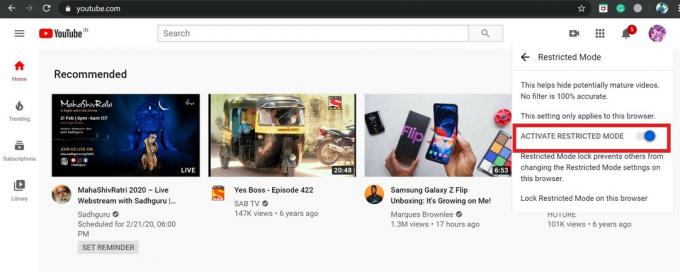
Ako zamknúť režim obmedzenia YouTube na webový prehľadávač
Teraz, aby sme zaistili, že obmedzenie zostane nezmenené a nikto iný nastavenia nevráti, uzamkneme obmedzenie v prehliadači. Keď hovoríme o prehliadači, znamená to, že tento krok urobíme v počítačovej verzii YouTube.
- Teraz ste vo svojom počítači povolili obmedzený režim
- Prejdi na domovskú stránku
- Kliknite na svoju Profilový obrázok
- V rozbaľovaciu ponuku, smerom k poslednej, vidíte Režim obmedzenia, ktorý je zapnutý.
- Kliknite na ňu
- Môžete vidieť, že obmedzený režim je povolený
- Hneď pod ním je možnosť Uzamknite obmedzený režim v tomto prehliadači. Kliknite na ňu.

- Budete presmerovaní na novú stránku, aby ste potvrdili uzamknutie zadaním hesla svojho účtu.
- Takže zadajte heslo. Teraz je obmedzený režim uzamknutý vo webovom prehliadači.
Ak chcete odblokovať obmedzovací režim, musíte postupovať podľa vyššie uvedených krokov. Zadajte svoje heslo na odomknutie funkcie z webového prehliadača.
Takže, tak to je, chlapci. Všetko je o obmedzenom režime YouTube a o tom, ako ho možno povoliť na rôznych platformách, ako sú napríklad smartfóny a počítače. Dúfame, že vám bude táto príručka užitočná.
Tiež sa ti môže páčiť,
- Ako opraviť problém s neaktualizáciou systému Android Webview
- Ako sťahovať WhatsApp na tabletoch Android a Apple iPad
Swayam je profesionálny technologický blogger s magisterským titulom v počítačových aplikáciách a má tiež skúsenosti s vývojom systému Android. Neustále obdivuje operačný systém Stock Android OS. Okrem technologického blogovania miluje hry, cestovanie a hru / výučbu hry na gitaru.



